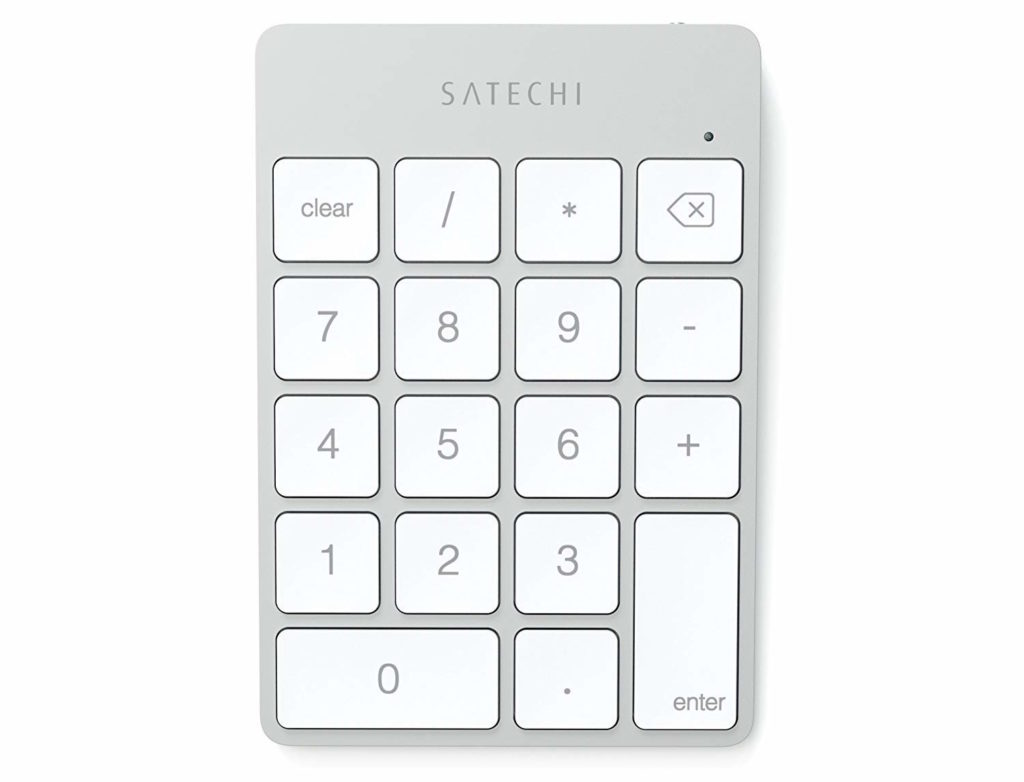さてさて!うちの旧式Macが抱えるBluetoothの電波が弱い問題も先日のUSB Bluetoothアダプタ導入によって解決したので、この度Mac対応のBluetoothテンキーを導入することにいたしました⁽⁽ ◟(∗ ˊωˋ ∗)◞ ⁾⁾
Bluetooth用のテンキーは様々あるのですが💡いろいろ調べて現状最もデザインがMacにマッチして機能的にも使い勝手のよさそうなSATECHI製の最新式テンキーを購入することに!
実際に使ってみてどんな感じなのか!?良いところも悪いところもすべてレビューしていきます^-^ノ
Amazonで注文すると翌日には到着!早速開封してみよう!
Amazonで注文すると翌日には到着!毎度ながら対応が速いですね!

中身はとってもシンプル!
箱を開けると、SATECHIテンキー本体と充電用のケーブルが1本(これはあくまで充電用でデータのやりとりはできない)、そしてAppleを意識したのかぺらぺらの取扱説明書が1枚入っていました💡
本体の質感やボタンの押し心地は?
本体の見た目はというと、ほぼApple純正のキーボードのアルミ質感と一緒💡デザインにこだわる方ならきっと満足できる!そんな作りになっています💡
SATECHIの前作までの製品と比較すると、今回のデザインからかなり力を入れていることが伺えますね!

こうして並べてみると、なんとApple純正のキーボードと高さも全く一緒!
テンキーレスのMagic Keyboardと組み合わせて使いたい!なんて方にはもうピッタリの製品です💡
肝心なボタンの押し心地は!?Apple純正の有線キーボードに似ている!
肝心なボタンの押し心地はどうかというと、Appleの有線キーボードに似て柔らかくとても押しやすい印象💡
最新のApple Magic Keyboardと比べると少しキーが深いですが、一般的なテンキー製品の中では使い心地の良い部類に入ると思います💡
Bluetoothの接続も簡単!?本体裏のコネクションボタンを押すだけ!
Apple製品の接続方法といえば、ライトニングケーブルを接続して認識させますが、この製品は裏面のコネクションボタンを押せばMacに認識されます💡
ボタンを押したら、Macの「システム環境設定」>「Bluetooth」を開いて「ペアリング」を押すだけ!
SATECHIのテンキーは「Bluetooth Keypad」という名前で検出されました💡
実際に配置して使ってみた!良い点と悪い点はどんなところ?
ペアリングも終わったので、実際に配置して3日間作業を行ってみました💡
今回配置はこのように決定!もともとApple純正のテンキー付きキーボードだとトラックボールを置くスペースが奪われてしまうということでテンキーレスを選んでいるので、テンキーはキーボードの奥に配置することに💡
行った作業は「Numbersへの数値入力(事務)作業」、「DTMでの楽譜製作とミックスダウン」「記事の執筆」の3つ💡
果たして、良いところ・悪いところの結果は!?
SATECHI Bluetooth テンキーの良いところ!
まず最初の印象として、多くのBluetooth機器ってすぐにスリープモードになって接続が途切れてしまうイメージがあったんですよ💡でもこの製品はまったくスリープに入らない!
公式でも書かれている通り、まったく使用しなくても1時間はスリープモードになることはありませんでした💡
1時間とさらっと言いましたが、これがどれくらいすごいことなのか!?といえば、世の中には10分足らずでスリープモードに入ってしまうBluetooth機器が山程あるのです!
とても使いやすいことがわかったのですが、良い点を1つずつ見ていきましょう💡
(良い点その1)テンキーは意外と使わない?けど使い出すと一定の間隔で連続使用するので1時間あればスリープは全く気にならない!充電も長持ちする!
考えてみると普段テンキーを使うことってあんまりなくて、Macにログインする際や、ちょこっと数字を打ちたい時に使うくらいなんですよね💡
でも、表に数字を入力したり、音楽製作でショートカットキーとしてテンキーを利用したりするとこれが意外とよく使うもので、それこそ1時間の間に何度も使う機会があるためスリープによる作業の煩わしさを感じることは全くありませんでした💡
そして、スリープまでの時間が長いにもかかわらず、充電は3日間でわずか5%しか減らず!
1度充電すればかなり長いこと使えそうです!
(良い点その2)バックスペースキーが地味に便利!
最近では多くの製品に搭載されているので珍しいものではありませんが、バックスペースキーが付いていることで数値の入力作業が捗りました💡これは便利です!
(良い点その3)デザインがスッキリとしている
そしてやっぱりデザインがスッキリ!コンパクトに設計されているので圧迫感がなく、他のApple機器と違和感なく設置できることろが素晴らしい!
そもそもBluetoothタイプを選ぶという時点で、ケーブルが邪魔であるとかスッキリさせたいという気持ちがあると思うんですよ💡
そこでごっついの置いちゃいます?いえいえスッキリとしたデザインのものを置きたいですよね!?
そんなデザイン性でもこのテンキーは文句なしかなと思いました💡
SATECHI Bluetooth テンキーの悪いところ!
良いところばかり書きましたが、もうひといき!ちょっと残念な点があるのでそちらも紹介!次のバージョンから改善されるとさらに喜びます💡
(良くない点その1)Macユーザー向け製品なのに接続がライトニングケーブルじゃない!?
充電だけなのでどうでも良いところなんでしょうけど、接続端子がμUSB端子になっているところがちょっと残念。
AppleユーザーならiPhoneやiPadの充電用に常にライトニングケーブルがコンセントから伸びているという方も少なくないと思いますが、マイクロUSB端子だと1本使用するケーブルが余計に増えてしまいます(o’ω’o)・・・。

なんと💡LightningからマイクロUSBケーブルへ変換できるアダプタがあるらしいじゃないですか!?
ケーブルを1本にまとめたい場合にはこちらを使用するのが良さそうです💡
※マイクロUSBからLightningに変換するアダプタはたくさんあるのですが、LightningからマイクロUSBに変換できる製品はあまりありませんでした!
(良くない点その2)スリープモードに入ると復帰まで0.5~1秒くらいかかる!
この製品、スリープに入るまでは1時間もあって余裕がある一方で、一度スリープに入ると復帰までに長いと1秒程度かかります💦
Amazonのレビューにも、スリープになると最初に押した1文字が入力されないと書いてありましたが確かにそのとおり。
一度復帰すればそのまま使えるのですが、作業はじめに少し煩わしさを感じることがあります。
次のバージョンではこの辺りも改善されていると良いですね💡
SATECHI Bluetoothテンキーはトータルで考えればおすすめできる!
なんだかんだデメリットもありますが、トータルで考えれば90点! 現状Bluetooth接続でMac用のテンキーとしては最もよく仕上がっている製品だと思います💡
実際購入してみて大正解⁽⁽ ◟(∗ ˊωˋ ∗)◞ ⁾⁾
Mac本体のBluetoothの電波が良好ならとても快適に使えるテンキーだと思います💡購入しようか迷っている方はぜひ導入してみてはいかがでしょうか^-^ノ